1、docker的镜像管理
docker image --help
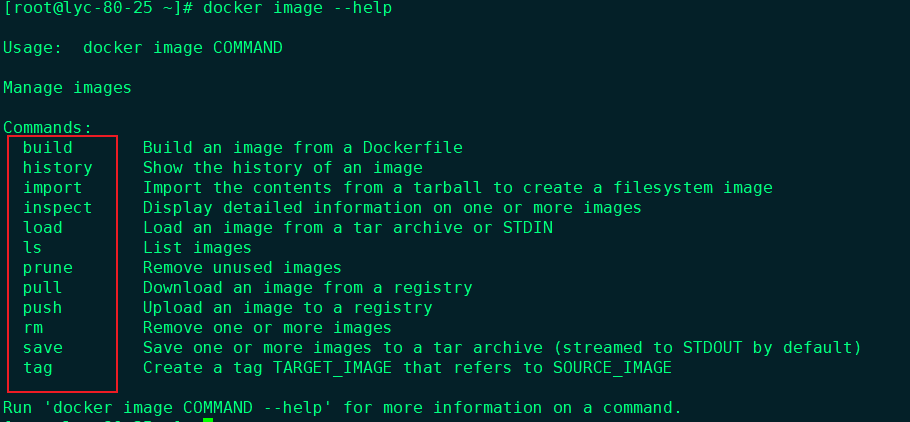
docker images-->查看当前有哪些镜像
docker image build-->构建镜像这个构建的镜像来自dockerfile文件
docker image history---> 查看镜像的历史分层
docker image import--->导入来容器文件的系统到一个压缩的tar.gz 的文件
docker image inspect--->显示镜像的详细信息
docker image load--->加载镜像来自压缩的tar.gz的文件可以用于镜像迁移
docker image ls--->列出当前的所有镜像
docker image prune--->移除未使用镜像,一般指没有标记或者没有被引用的镜像
docker image pull--->下载一个镜像一般从镜像仓库去下载镜像
docker image push--->上传一个已经打过tag 标记的镜像【一般提交到镜像仓库里面】
docker image rm---> 删掉一个镜像
docker image save--->保存一个或者是多个镜像将其归档到一个文件tar.gz 文件里面
docker image tag--->给镜像打个标记【一般以仓库的FQDN名字开头】
docker pull mysql
docker history mysql
这个分层的下载的
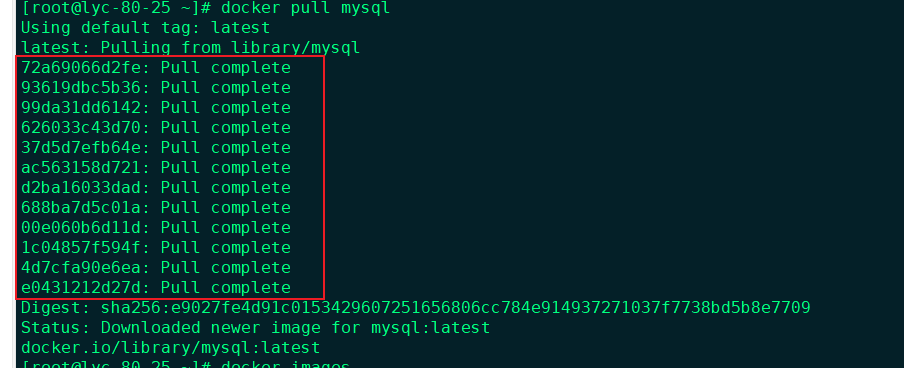
搜索镜像 docker search [OPTIONS] 镜像名字
查看官方镜像网址:https://hub.docker.com
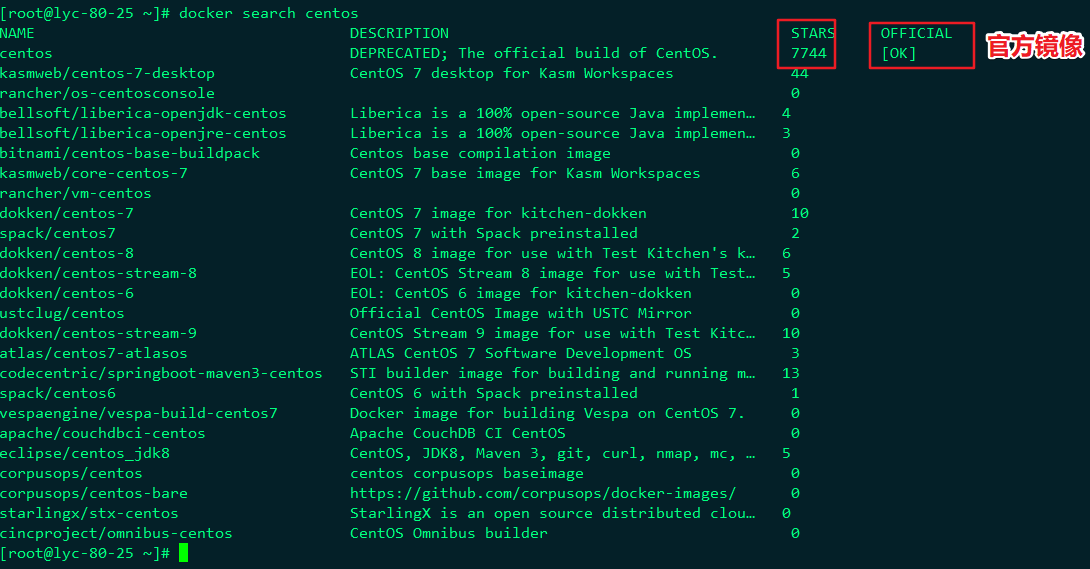
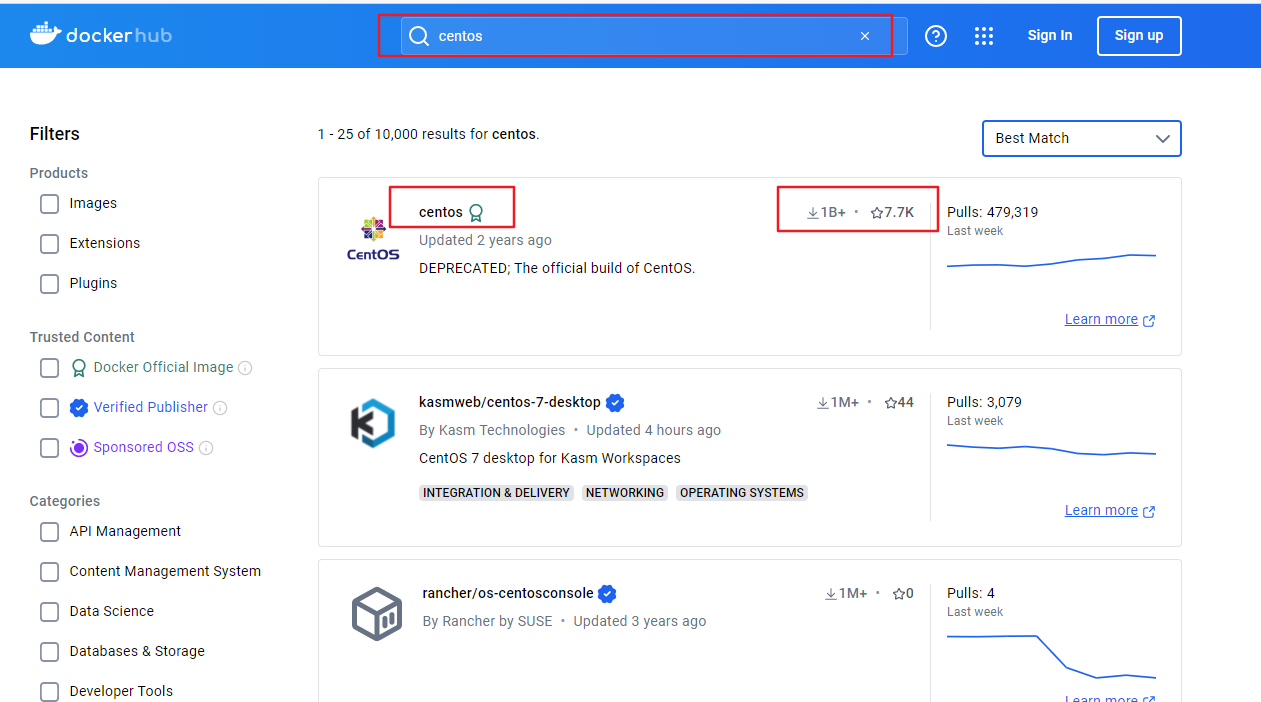
查看mysql镜像的历史信息docker history mysql
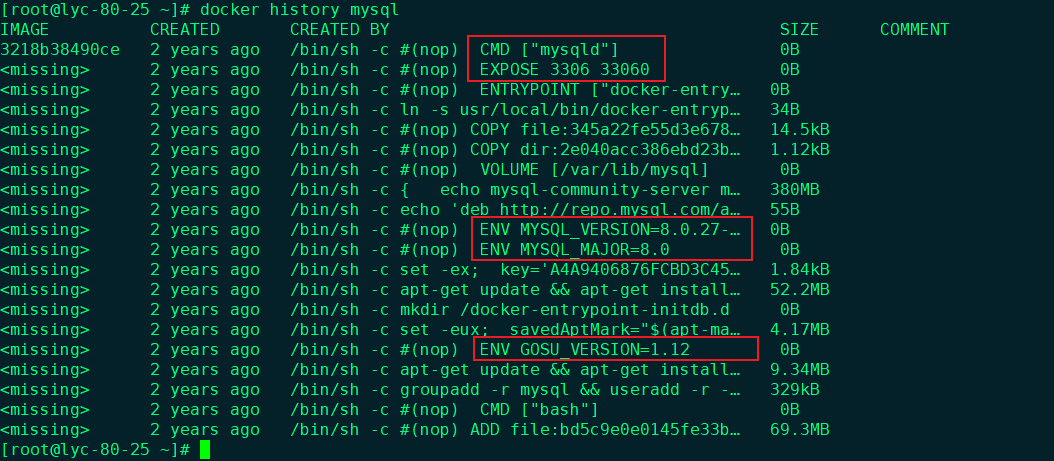
查看mysql镜像的详细信息docker inspect mysql
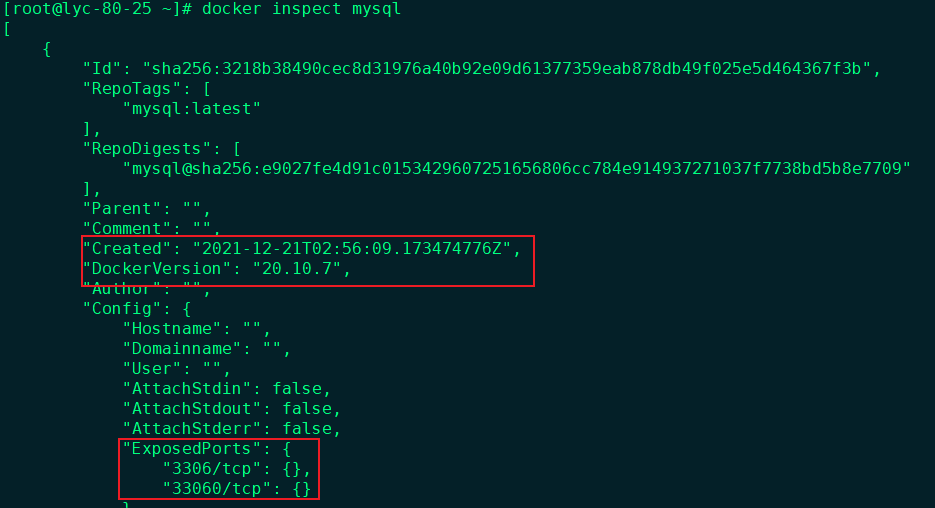
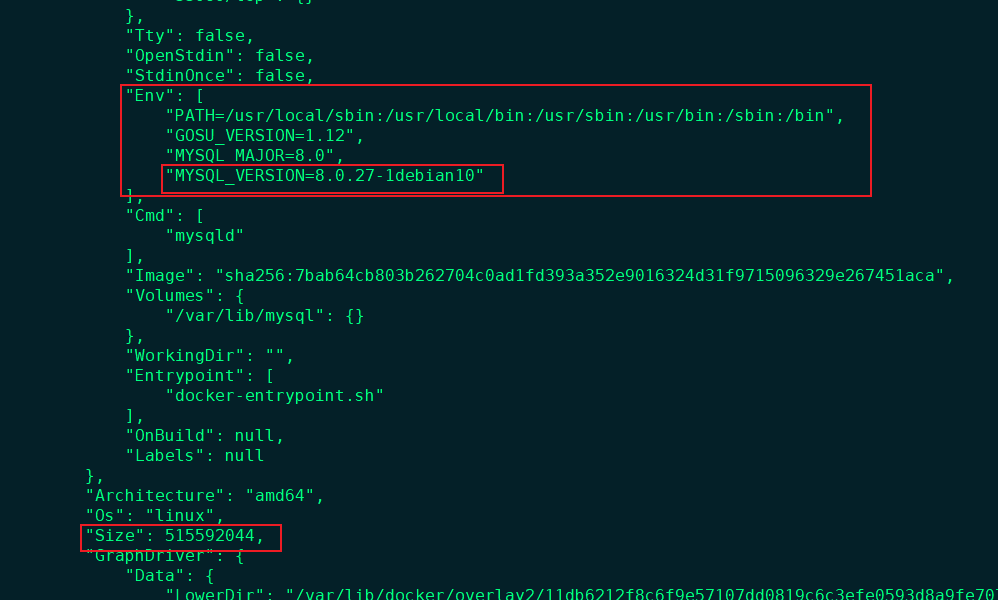
使用镜像开辟容器
docker run -itd --name httpd-lyc-test -p 82:80 myhttpd:v1
docker exec -it 734f3227dd3f /bin/bash
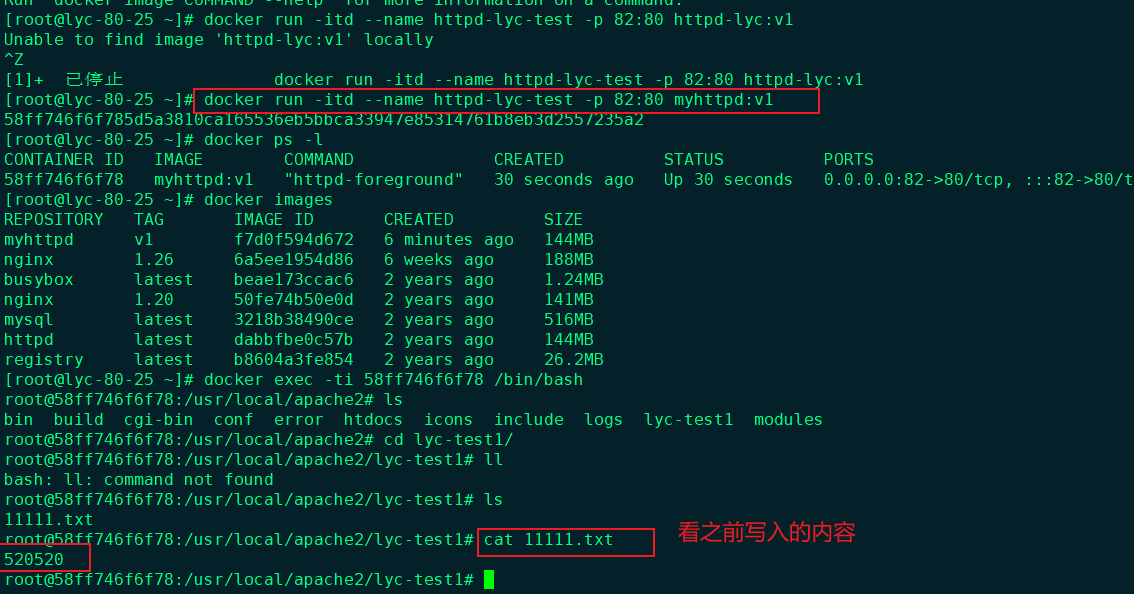
删掉一个镜像docker rmi registry.cn-hangzhou.aliyuncs.com/liyingchun-images/mynginx:1.26

导出一个镜像
docker image save-o httpd-lyc.tar.gz httpd

导入一个镜像------------
先删除 nginx 镜像
docker rmi nginx:latest
再导入镜像
docker import httpd-lyc.tar.gz httpd:latest
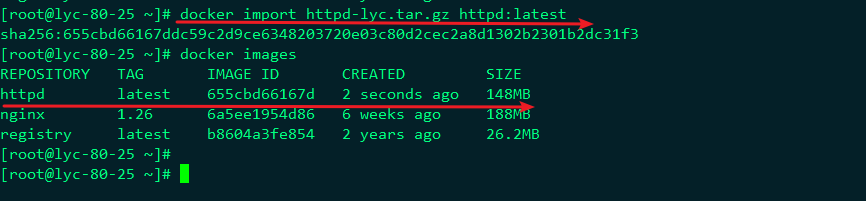
开机自启动(默认是docker启动 容器是不启动的)
docker run -tid --name nginx1-test1 -p 8888:80 --restart always nginx:1.26

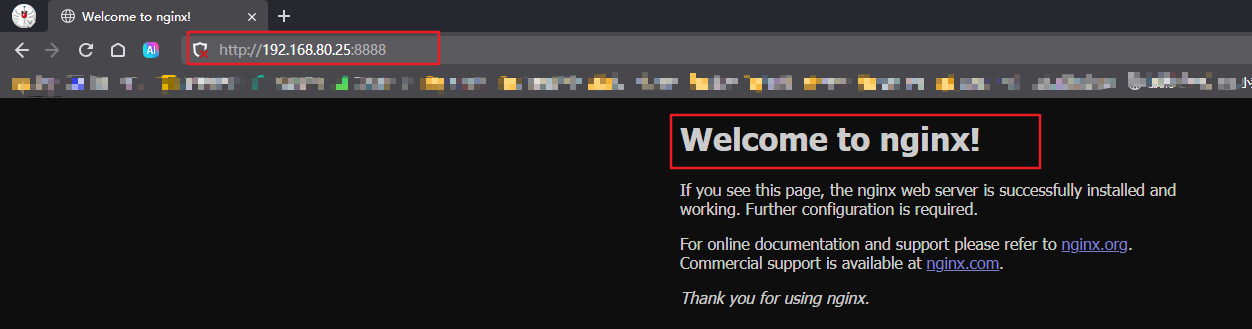
2、docker的容器管理
docker容器管理命令
docker container
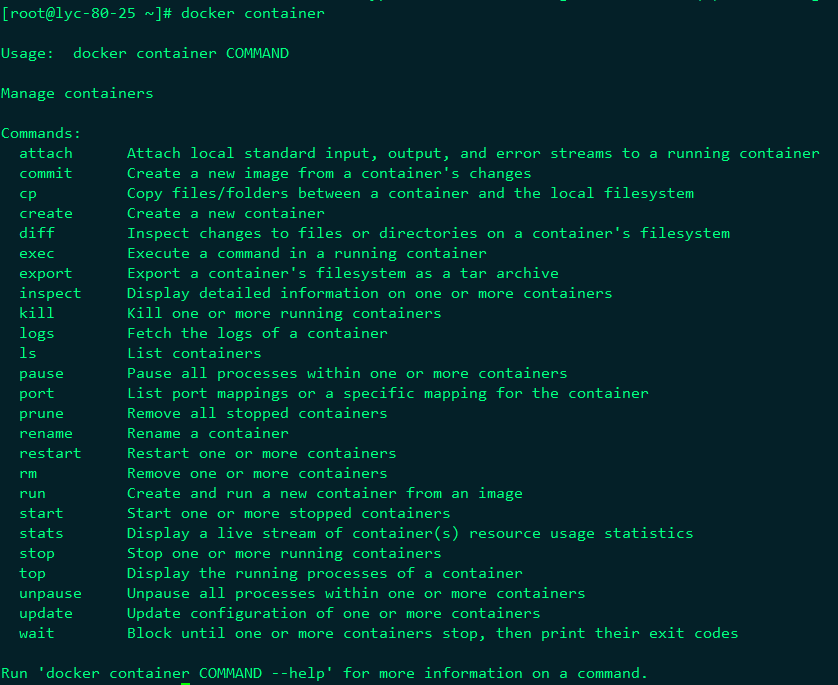


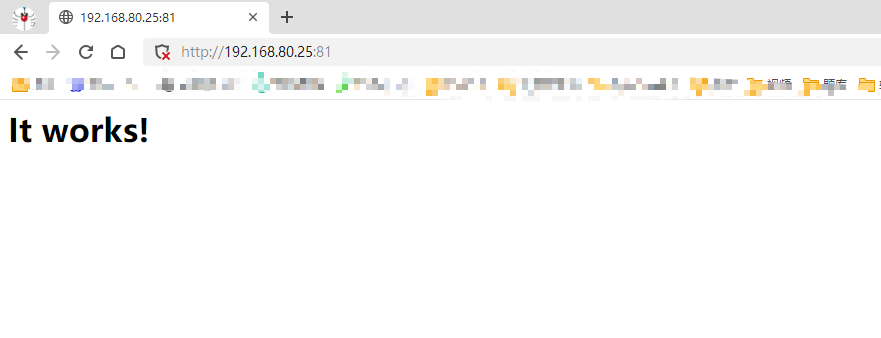
提交容器成为一个镜像
docker commit -a "wangshili" -m "this is test1" 093abd073378 myhttpd:v1
docker images
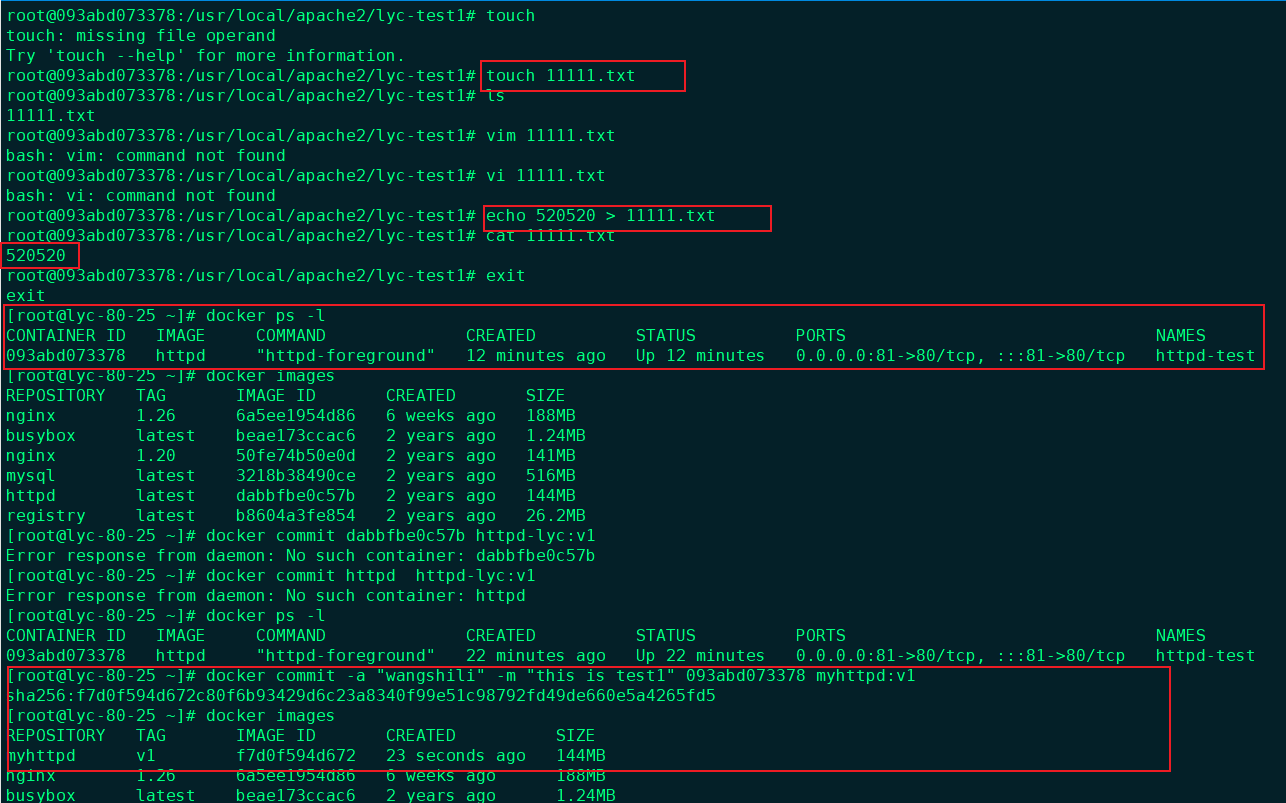
容器log日志
docker logs -f ecbe75649505

导出一个容器
docker container export -o nginx2-test2.tar.gz 421bf6128d13
导入容器
使用 docker import 命令则可将这个镜像文件导入进来
docker import nginx-test.tar mynginx:v1.21
复制一个文件到容器里面
docker container cp anaconda-ks.cfg 30cc9266185e:/
从容器里面复制文件到宿主机
docker container cp 30cc9266185e:/etc /root
查看容器的映射对外端口:
docker port ecbe75649505
查看当前容器运行的主进程
docker top ecbe75649505
查看容器的是使用的资源
docker stats ecbe75649505 --no-stream

3、产线问题及产线的注意细节
4、扩展内容
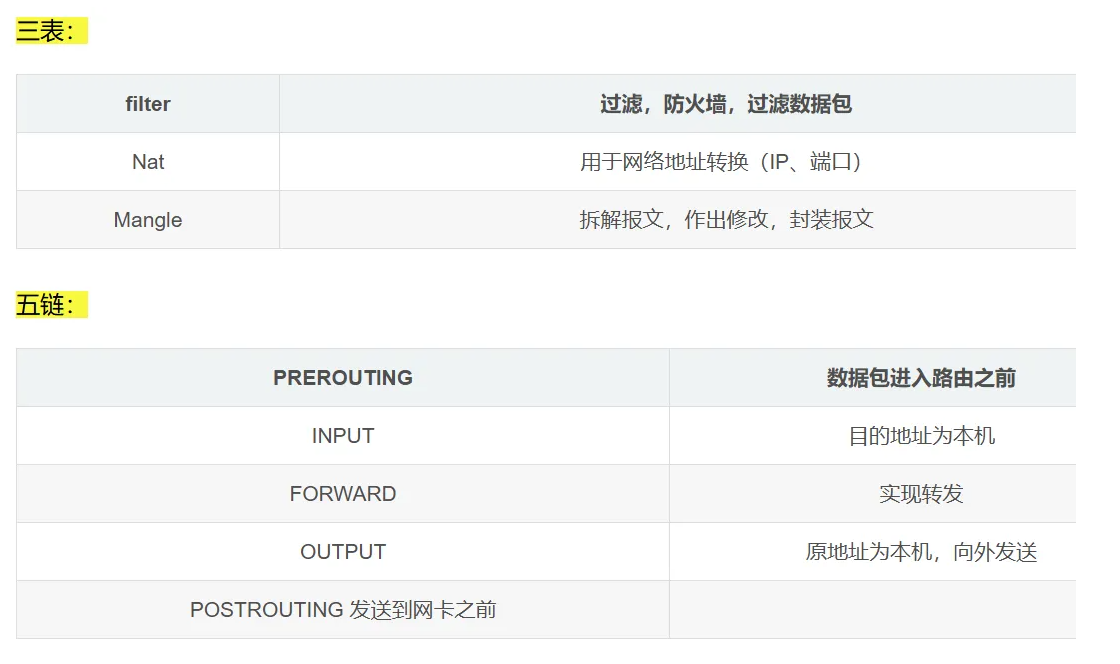
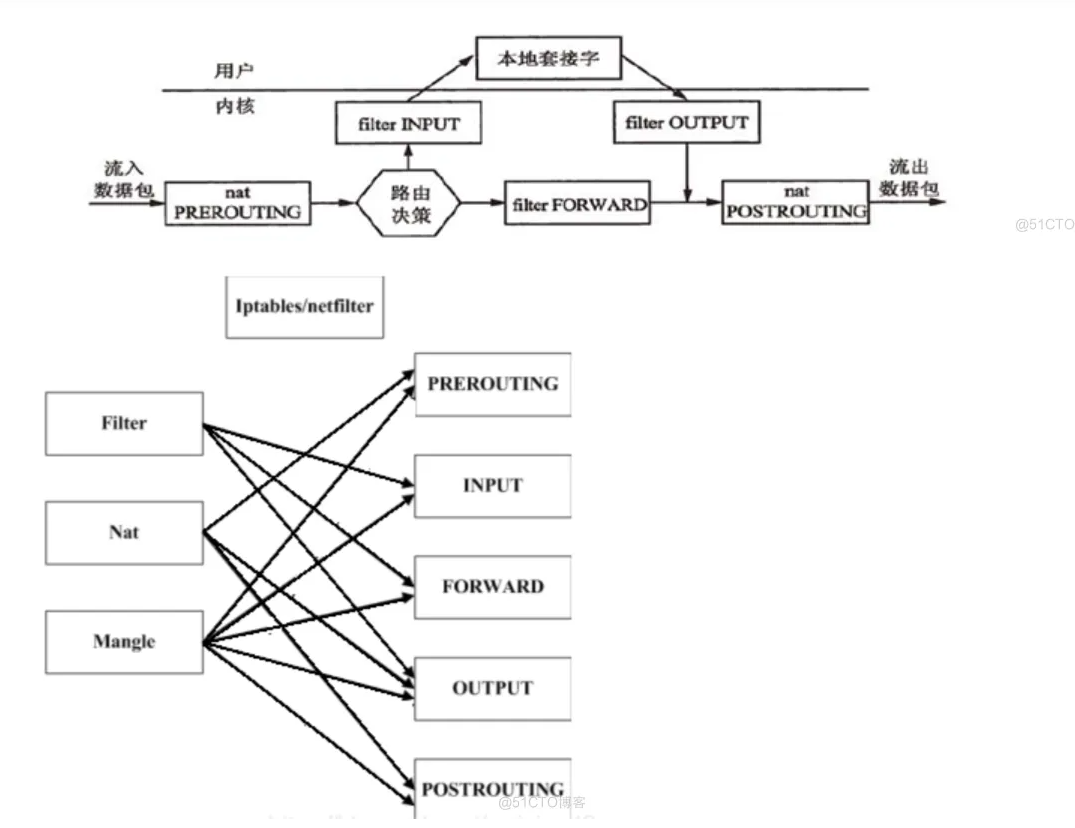





















 1191
1191

 被折叠的 条评论
为什么被折叠?
被折叠的 条评论
为什么被折叠?








